Win10怎样在桌面添加备忘录 win10如何在桌面建立备忘录
更新时间:2021-05-16 10:02:00作者:huige
备忘录是一个很不错的功能,我们可以将一些重要的事情添加在备忘录,方便查看,也可以直接在桌面添加备忘录,这样就可以随时看到,那么win10如何在桌面建立备忘录呢?其实方法并不难,现在给大家讲述一下Win10在桌面添加备忘录的详细步骤吧。
具体操作如下:
1.点击开始菜单,进入设置界面。
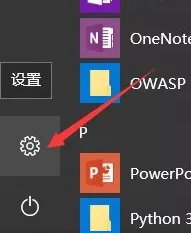
2.选择个性化。
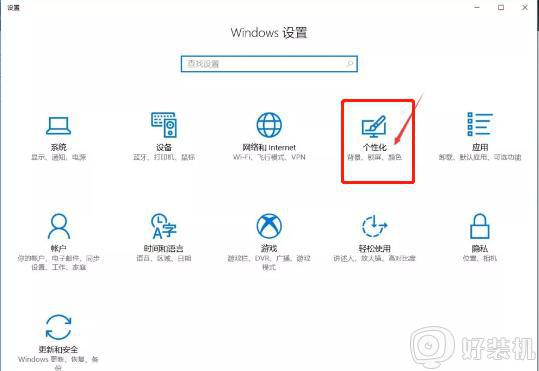
3.选择任务栏,点击打开或关闭系统图标。
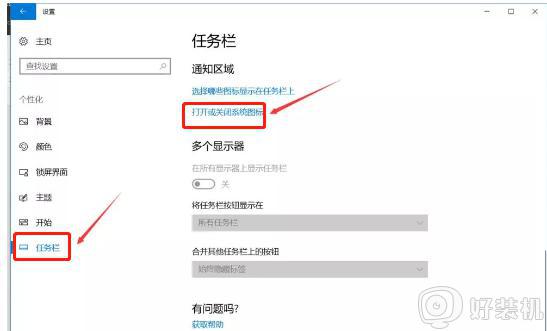
4.找到并打开windows lnk工作区。
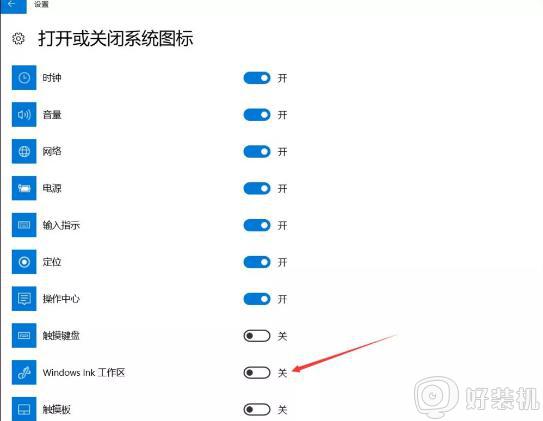
5.右下角任务栏会多出一个windows lnk工作区。
6.点击右下角任务栏的windows lnk工作区图标可以看到便笺。
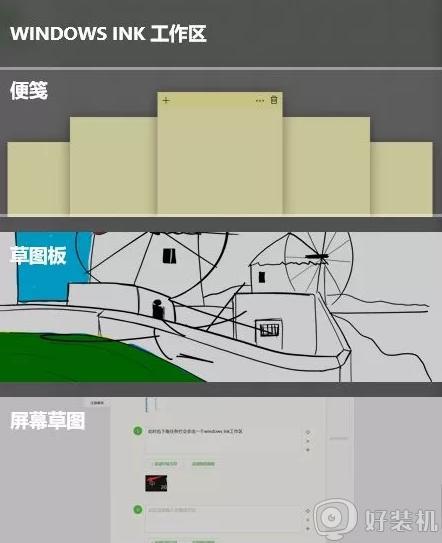
7.点击便签就可以在桌面上添加你要的备忘录了。
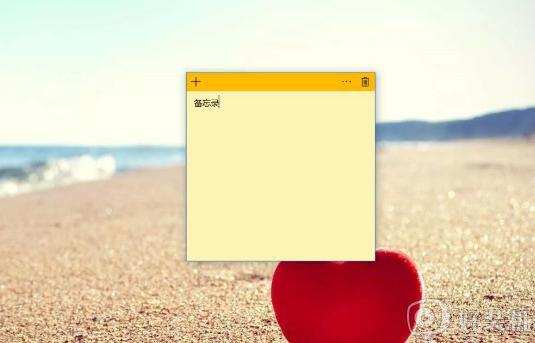
上述给大家讲解的便是Win10怎样在桌面添加备忘录的详细步骤,如果你也有需要的话,可以尝试上面的方法步骤来进行添加吧。
Win10怎样在桌面添加备忘录 win10如何在桌面建立备忘录相关教程
- 如何在win10桌面添加备忘录 win10桌面添加备忘录的方法介绍
- win10怎么在电脑桌面添加备忘录 win10在电脑桌面添加备忘录的方法
- win10备忘录怎么固定桌面 win10备忘录固定在桌面的方法
- Win10怎么在桌面添加便签 在win10电脑桌面上添加便签的步骤
- win10日历备忘录如何使用 win10日历备忘录怎么打开
- win10系统桌面怎么添加便签 win10系统上添加便贴条设置方法
- 电脑win10桌面便签怎么添加 电脑win10桌面便签添加的方法
- win10电脑登录密码忘记了怎么解决 windows10忘记开机密码了怎么办
- win10备忘录在哪里打开 windows10如何打开备忘录
- 如何在win10桌面建立扫描仪快捷方式 在win10桌面建立扫描仪快捷方式的方法
- win10进入本地组策略编辑器的方法?win10电脑的编辑器在哪里打开
- 如何解决win10更新卡住不动问题 win10更新卡住不动的解决教程
- win10进入dos命令的方法 win10电脑怎么进DOS模式
- 如何调节win10鼠标灵敏度 调节win10鼠标灵敏度的设置方法
- win10进程有个系统中断怎么解决?win10进程出现系统中断的修复方法
- win10删除文件刷新又出现怎么回事 win10文件删除了刷新又出来如何解决
win10教程推荐
- 1 win10关闭每次打开应用的通知设置方法 如何关闭win10每次点开软件都提醒
- 2 win10实时保护关不掉怎么办 win10实时保护关闭不了如何解决
- 3 win10把硬盘识别成移动硬盘怎么办 win10硬盘变成可移动设备处理方法
- 4 win10电脑拷贝记录怎么查 win10如何查看拷贝记录
- 5 win10需要新应用打开此ms-gaming怎么办?win10提示“需要新应用打开此ms-gamingoverlay”如何解决
- 6 win10窗口文件夹重叠显示怎么办 win10电脑文件夹窗口层叠解决方法
- 7 win10的恢复重置此电脑在哪里 win10怎么恢复出厂设置重置电脑
- 8 win10电脑密码忘了怎么打开电脑 win10电脑开机密码忘了怎么解除
- 9 win10自带虚拟光驱怎么打开 win10自带虚拟光驱的打开步骤
- 10 三国志11win10玩不了完美解决办法 windows10不能玩三国志11如何解决
